Здравейте Всеки в интернет, вероятно най-малко веднъж в живота на имейл, изпратен или получен имейл. Ние може да носи лична или делова кореспонденция, за да получава доклади от интересните Интернет ресурси, които се абонирали, забележете различния характер и много други. С една дума, кореспонденция чрез електронна съобщителна играе основна роля в живота на потребителя Интернет.
А има случаи, когато трябва да се в текста на писмото, за да вмъкнете картина, независимо дали това е карта рожден ден или просто снимка (на снимката). Не включвайте към писмото като фото файловете, както и да се вкара в текста на писмото, по някакъв начин да украсите външния вид на писане. По този начин ние ще правим днес.
Как да вмъкнете картинка в тялото на съобщението на yandex.ru
Предлагам ви да започнете с Yandex услуга. Отиди до вашата пощенска кутия. Как да създавате, четете тук. Натиснете бутона Write
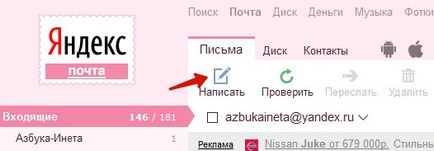
На следващо място, се отваря прозорец за писане на ново съобщение. Попълнете стандартните полета: Да, темата. Напиши всеки текст, който ви трябва. И в средата на писмото, което искаме да вмъкнете картинка. Как да го направя? Ако ние просто трансфер на изображение в тялото на писмото, той се зарежда като прикачен файл
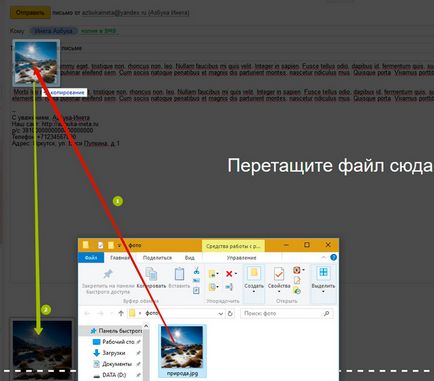
И ние трябва да се получи картина стоеше в текста. За да направите това, отидете в режим на регистрация. За да превключите към този режим чрез натискане на правото на текста на писмото "Съдържание Писмо"
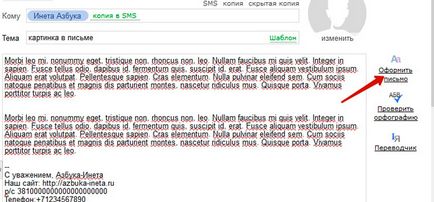
А един панел, за да форматирате текста в полето за съобщения: удебелен шрифт, курсив местоположението на ляво, надясно, надолу по средата. Можете да определите цвета на текста, цвета на фона и т.н. Тя е много подобна на стандартния Word панел
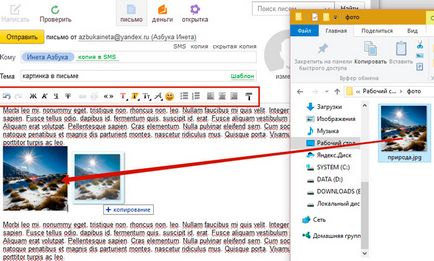
Нека сега да се опитаме да поставим снимка в текста на писмото. Сложете първия курсора на мястото, където ще се постави на изображението, след това отворете папката със снимките и я преместете в окото на писмото до мястото, където е курсора. И както можем да видим, картината е установена успешно.
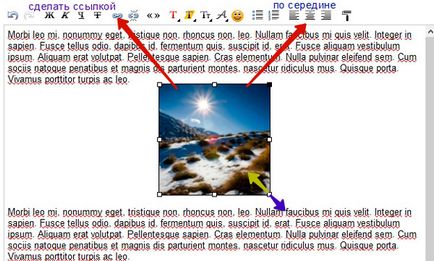
Сега изберете нашия имидж, като кликнете върху него с мишката. Около снимката се появи маркери, движещи се под която ние може да я намали или увеличи по размер. Все пак, не забравяйте, с увеличаване на размера на изображението се влошава качеството му.
Можем също така да сложите снимка в средата на буквите от ляво, в този случай, текстът ще се влеят около него в дясно. Или ние ще направим правилната оправдае текст, съответно, ще се влеят около лявата страна. Също така ние можем да предоставят по-голям линк, като кликнете върху съответния бутон.
По този начин, можете да добавите няколко изображения към имейл. И след това натиснете бутона "Изпрати", за да изпратите съобщение до получателя. Както можете да видите, няма нищо по-трудно. Продължавай.
Отворете вашата пощенска кутия на Google. Ако не го пишете, а след това тук. Кликнете върху бутона "изпрати", въведете текста, след това задайте курсора до желаното място, отворете папката със снимки и лесно да го прехвърля на писмото.
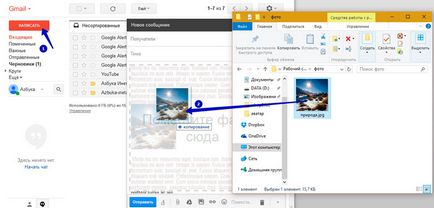
Изображение повишила до мястото, където искахме. След това, тъй като се оказа много по-лесно да вмъкнете картина, отколкото в Яндекс.
Тук също е възможно да промените размера на изображението. За да направите това, изберете го и използвайте манипулаторите за преоразмеряване.
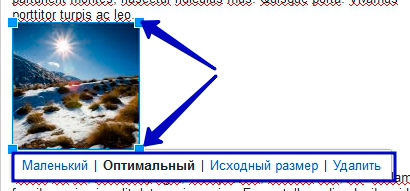
Или използвайте панела, в които можете да посочите желания размер: малък, или оптималното източника.
За подравняване на изображението в средата, нали, отворете лентата с инструменти Formatting и изберете желаната опция за подравняване.

Как да вмъкнете картинка в mail.ru
Свързани статии
